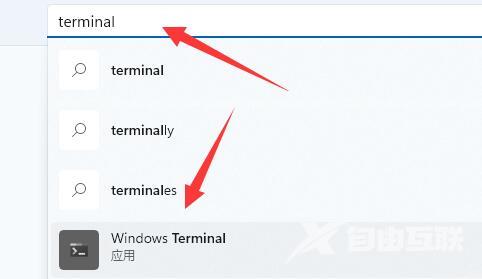近期有小伙伴反映在使用电脑的过程中弹出了找不到文件wt.exe的提示框,这是怎么回事呢,遇到这种情况应该怎么解决呢,下面小编就给大家详细介绍一下Win11提示找不到wt.exe文件的解
近期有小伙伴反映在使用电脑的过程中弹出了找不到文件wt.exe的提示框,这是怎么回事呢,遇到这种情况应该怎么解决呢,下面小编就给大家详细介绍一下Win11提示找不到wt.exe文件的解决方法,大家感兴趣的话可以来看一看。
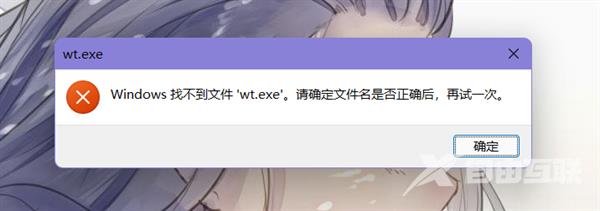
解决方法:
1、点击下方任务栏中的开始,选择菜单选项中的"设置"打开。
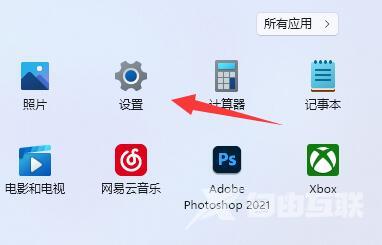
2、在打开的窗口界面中,点击左侧中的"应用"选项,接着点击右侧中的"应用和功能"。
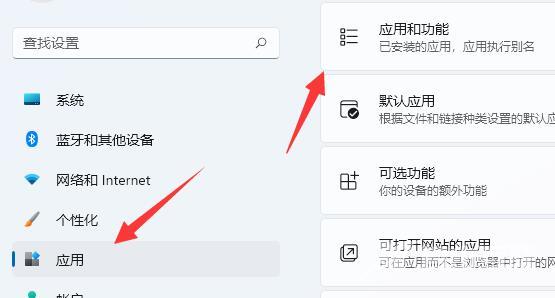
3、然后找到其中的"Windows Terminal"应用,点击三个点按钮,选择将其"卸载"。
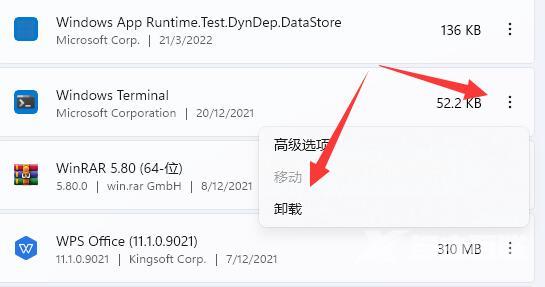
4、卸载后,点击开始菜单中的"Microsoft Store"打开。
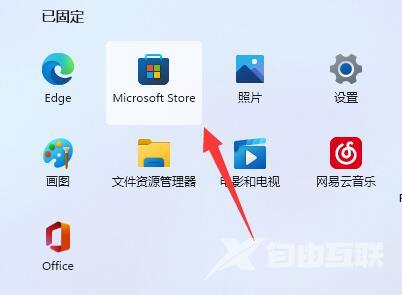
5、在搜索框中输入"Windows Terminal",将其重新下载安装回来就可以了。